文件太大无法上传怎么办 文件太大无法上传解决方法
来源:www.laobaicai.net 发布时间:2018-05-02 08:15
相信大部分小伙伴都有一个习惯,就是把工作上会用到或者可能用到的工具全都整合好,放在云盘上,这样我们在需要用的时候,可以马上从云盘下下来使用,非常的方便。但是有一些软件比较大,可能会遇到文件太大无法上传的情况,那遇到文件太大无法上传时要怎么办呢?下面就让我们一起来看看吧。
1、打开电脑找到需要上传的大文件。
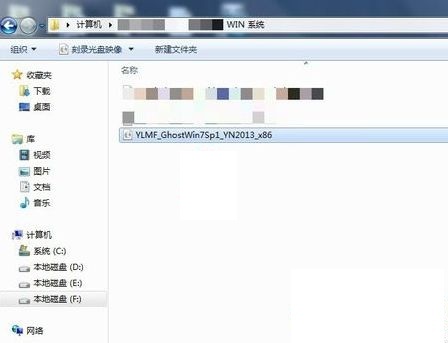
2、右击该文件,选择“添加到压缩文件”,弹出压缩文件设置窗口。
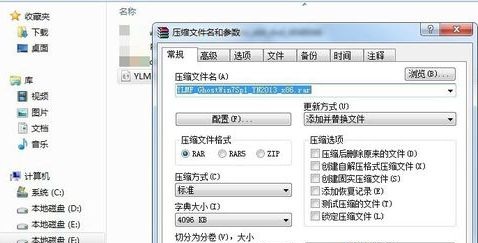
3、在左下角的“切分为分卷,大小”设置中,点击选择分卷压缩的单位,如:MB。
4、输入切分大小的数值如:500MB,即切分后每一个压缩文件的大小。
5、点击确定后就会开始进行压缩。
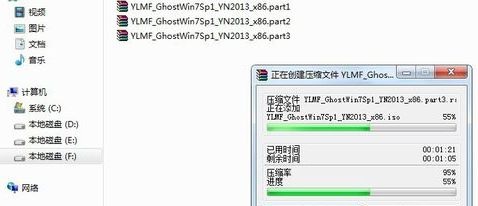
6、可以看到一个文件被压缩成了5个压缩文件,这样就可以分次进行上传了,注意要集齐所有压缩文件才可以解压缩。
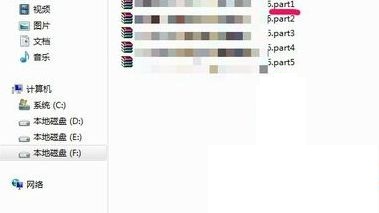
以上就是文件太大无法上传的解决方法,希望对大家有所帮助,如果还有其他问题需要解决,请关注老白菜官网。
推荐阅读
"Win10累积更新卡在无限重启阶段的修复策略"
- win11系统无法识别移动硬盘怎么办 2024-05-06
- win11系统dns异常无法上网怎么办 2024-05-04
- win11系统如何调整鼠标速度 2024-05-03
- win11系统不显示wifi列表怎么办 2024-05-01
win10系统设置虚拟内存教程分享
- win11系统如何查看内存条卡槽数量 2024-04-29
- win11系统怎么开启节能模式 2024-04-29
- win11系统usb接口无法识别设备如何解决 2024-04-28
- win11系统如何添加网络打印机 2024-04-26
老白菜下载
更多-
 老白菜怎样一键制作u盘启动盘
老白菜怎样一键制作u盘启动盘软件大小:358 MB
-
 老白菜超级u盘启动制作工具UEFI版7.3下载
老白菜超级u盘启动制作工具UEFI版7.3下载软件大小:490 MB
-
 老白菜一键u盘装ghost XP系统详细图文教程
老白菜一键u盘装ghost XP系统详细图文教程软件大小:358 MB
-
 老白菜装机工具在线安装工具下载
老白菜装机工具在线安装工具下载软件大小:3.03 MB










